- Instagramは、インターネット上で最も強力なソーシャルメディアプラットフォームの1つです。
- 一部のユーザーは Instagramで不明なネットワークエラーが発生しました エラー。
- 多くの人が、典型的なデバイスのトラブルシューティングを実行することで問題が解決したと述べました。
- Instagramのネットワークエラーを修正するもう1つの方法は、インターネット接続を確認することです。

このソフトウェアは、ドライバーの稼働を維持するため、一般的なコンピューターエラーやハードウェア障害からユーザーを保護します。 3つの簡単なステップで今すぐすべてのドライバーをチェックしてください:
- DriverFixをダウンロード (検証済みのダウンロードファイル)。
- クリック スキャン開始 問題のあるすべてのドライバーを見つけます。
- クリック ドライバーの更新 新しいバージョンを入手し、システムの誤動作を回避します。
- DriverFixはによってダウンロードされました 0 今月の読者。
迷惑 不明なネットワークエラー オン インスタグラム スマートフォンでInstagramアカウントにログインしようとすると表示されることがあります。
Instagramは、主にネットワーク上の理由でこのエラーを出しますが、他のより根深い問題を示す可能性もあります。
このエラーの具体的な原因はないため、このガイドに記載されている簡単な手順に従って解決します。 を取得したときに行うことは次のとおりです 不明なネットワークエラー Instagramで。
Instagramの不明なネットワークエラーを修正するにはどうすればよいですか?
1. デバイスを再起動します

Instagramアカウントにログインしようとすると、この恐ろしいエラーが返されます。それ以上のアクションを実行する前に、アプリケーションを終了して、電話を再起動してください。
スマートフォンの電源を完全に切ってから、電源を入れ直してください。 電話がオンになったら、Instagramを開いて、もう一度ログインしてみてください。
通常、再起動すると問題が解決します。 ただし、そうでない場合は、以下の次の解決策に進んでください。
2. ネットワーク接続のトラブルシューティング

- スマートフォンを機内モードにし、数秒後に機内モードをオフにします。
- 最初のステップが失敗した場合は、ルーターを再起動します。
- 別のインターネットネットワークに接続します。
エラーはネットワークエラーが わからない、私たちが確かに知っていることの1つは、問題がインターネット接続に起因している可能性が高いということです。 これが、ネットワークの問題を修正しようとする理由です。
3. スマートフォンの日付と時刻を更新する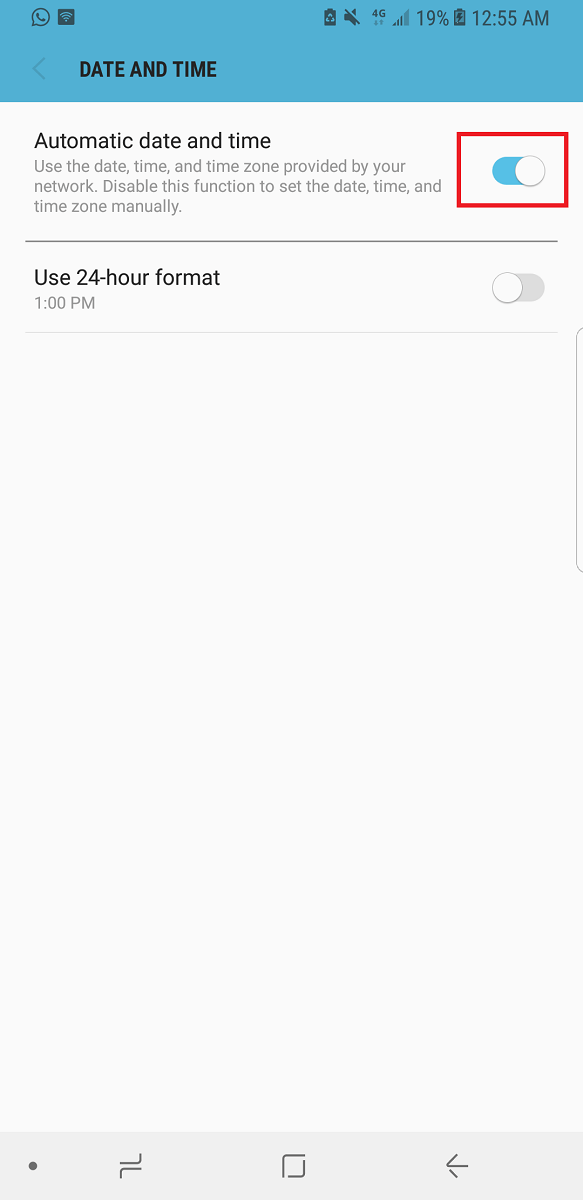
インターネット接続は、デバイスの日付と時刻に大きく依存しています。 したがって、日付と時刻の設定が間違っていると、Instagramがエラーをスローし、ログインできなくなる可能性があります。
iOSで日付と時刻を設定する方法
- を開きます 設定 アプリ。
- 次に、をタップします 一般。
- [一般設定]メニューで、[ 日付時刻.
- 最後に、時間を手動で更新することもできますが、 自動設定 このオプションをタップします。
Androidで日付と時刻を設定する方法
- を開きます 設定 アプリ。
- 開いた ゼネラルマネジメント 次。
- [設定]で、 日付時刻.
- 次に、をタップします 自動 検出されたタイムゾーンに従って自動的に更新します。
PCでこの問題が発生し、ログインできませんか? このガイドで解決策を入手する
4. Instagramを更新する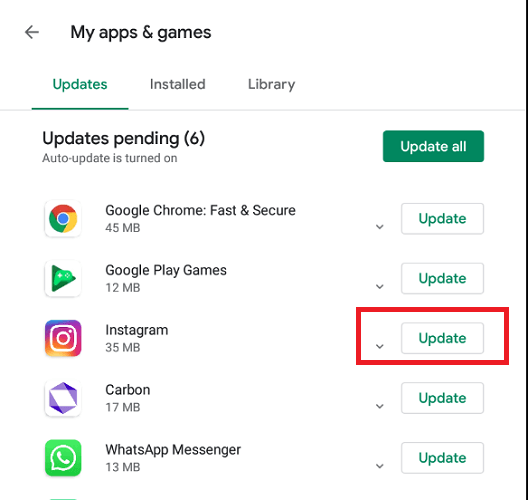
AndroidでInstagramを更新する方法
- GooglePlayストアを開きます。
- メニューをタップして選択します 私のアプリとゲーム.
- リストからInstagramアプリを見つけて、 更新.
iOSでInstagramを更新する方法
- AppStoreを開きます。
- 次に、画面の一番下までスクロールして、 今日.
- プロフィールのアイコンをタップします。
- 最後に、画面を下にスクロールして[保留中の更新とリリースノート]領域に移動し、Instagramアプリの横にある[更新]をタップします。
このソリューションでは、Instagramアプリを更新します。 不明なネットワークエラーが原因でInstagramにログインできない場合は、アプリが古くなっている可能性があります。
要約すると、完全なメッセージは次のとおりです。 不明なネットワークエラーが発生しました、これは通常、モバイルでInstagramにログインしようとしたときに発生します。
このエラーの原因を確実に知る方法はありません。このあいまいなエラーメッセージの下にあるボタンは[却下]だけです。
幸い、不明なネットワークエラーが原因でInstagramにログインできない場合、上記の方法は非常に簡単で効果的です。 あなたは数分以内にそれらを完了することができます。
よくある質問
もし Instagramアカウントで不審なログインが試行されました、この詳細ガイドの手順に従ってください。
このエラーは通常、Instagramにログインしようとしたときに表示されます。 詳細については Instagramのログインの問題、この詳細な記事に従ってください。
あなたがすることを可能にするいくつかのソフトウェアツールがあります Instagramに自動的に投稿する、しかし、ボットと見なすことはできません。


![Windows での RepUx.exe アプリケーション エラー コード [修正済み]](/f/f009e6214542756b0247fad044caf9e3.png?width=300&height=460)